サーバーマネージャ - 構成とログ
サーバーマネージャの構成とログペインでは、memoQ serverのロギング、電子メール、およびその他のさまざまな設定を行うことができます。
リモートデスクトップが必要な設定もあります:サーバーアドレスとライセンスモードを変更するには、サーバーコンピューター自体でmemoQを開く必要があります。そのためには、リモートデスクトップを使用してサーバーコンピューターにログオンし、それを介して変更を行います。その後、memoQ serverサービスの再起動が必要になる場合があります。詳細については、memoQ serverデプロイメントツールのヘルプページを参照してください。
memoQ project managerが必要:memoQ serverまたはmemoQ cloudを管理するには、memoQ project managerエディションが必要です。
管理者である必要があります:memoQ server上の管理者グループのメンバーである場合にのみ、サーバーを管理できます。
操作手順
- memoQウィンドウの一番上にあるクイックアクセスツールバー
 で、サーバーマネージャ (雲に歯車)
で、サーバーマネージャ (雲に歯車)  アイコンをクリックします。サーバーマネージャウィンドウが開き、接続ペインになります。
アイコンをクリックします。サーバーマネージャウィンドウが開き、接続ペインになります。 - カテゴリで、構成とログをクリックします。構成とログペインが表示されます。
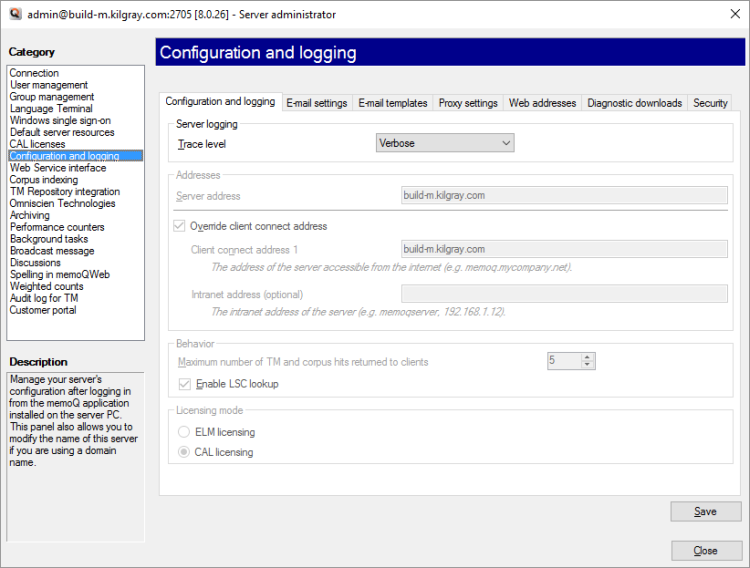
memoQ serverのアドレスを入力または選択し、選択ボタンをクリックします。
memoQ serverにログインする必要がある場合があります:サーバーを使用したことがない場合は、サーバーにログインウィンドウが開きます。そのサーバーのユーザー名とパスワードを入力し、OKをクリックします。
その他のオプション
これを行うには、構成とログタブを使用します。
トレースレベル(T)ドロップダウンボックスで、サーバーログの詳細を選択します。ログレベルは次のとおりです:
- 詳細:サーバーのすべてのアクション (すべてのクライアント接続とクエリ) がログファイルに記録されます。
- 情報:すべての主要なアクション (クエリと更新を除く) がログファイルに記録されます。
- 警告:問題 (警告およびエラー) のみがログファイルに記録されます。警告は、サーバーの動作を妨げないマイナーな問題です。
- エラー:エラーのみがログファイルに記録されます。エラーは、サーバーまたは少なくとも1つの公開済みリソースを使用できなくする重大な問題です。
- オフ:サーバーは何も記録しません。
これを行うには、リモートデスクトップ経由でmemoQ serverコンピューターに接続し、サーバーコンピューター自体でmemoQを実行します。
リモートデスクトップが必要:アドレスを変更するには、リモートデスクトップ経由でmemoQ serverに接続し、サーバーコンピューターで実行されているmemoQのコピーから変更を行います。
構成とログタブを使用します。アドレスのボックスに入力します。
通常、memoQ serverは、Windows設定のコンピューター名からサーバーのアドレスを取得します。
memoQ serverに別のアドレスを設定する場合 (たとえば、memoq.company.comのようなインターネットアドレスを設定する場合) は、クライアントの接続アドレス 1(O)ボックスに入力する必要があります。サーバーが組織のネットワーク外にある場合は、これで十分です。
組織のネットワーク内にサーバーがある場合は、外部アドレスと内部アドレスが異なることがあります。この場合は、インターネットアドレス(オプション)ボックスにも入力する必要があります。
- サーバーアドレス(A):このボックスには、サーバーのIPアドレスまたは名前が表示されます。ここには書き込めません。これは常にWindowsの設定から取得されます。
- クライアントの接続アドレスを上書き(V):別のアドレスを使用する必要がある場合は、このチェックボックスをオンにします。注意:間違ったアドレスを入力すると、リモートユーザーがサーバーに到達できなくなる可能性があります。
- クライアントの接続アドレス 1(O):サーバーのインターネットアドレスを入力または貼り付けます。外部ユーザーの場合、インターネットから、このアドレスを介してmemoQ serverを使用できます。
- インターネットアドレス(オプション):サーバーコンピューターが企業ネットワーク内にあり、パブリックホスティングセンターやクラウドプロバイダーにはない場合は、内部アクセスに別のアドレスを使用する必要があります。このアドレスを入力または貼り付けます。
サーバーがCALまたはELMライセンスを配布する必要がある場合は、アドレスフィールドに入力する必要があります。詳細については:サーバーマネージャのCAL ライセンスまたはELMライセンスペインのヘルプを参照してください。
memoQ serverの負荷を軽減するために、サーバーが各翻訳メモリから返す一致数を制限できます。
リモートデスクトップが必要:最大一致数を変更するには、リモートデスクトップ経由でmemoQ serverに接続し、サーバーコンピューターで実行されているmemoQのコピーから変更を行います。
通常、memoQ serverは翻訳メモリから5件を超える一致を返しません。これを変更するには、クライアントに返される最大翻訳メモリ数と資料数(M)ボックスで数値を設定します。
通常、memoQ serverは各翻訳メモリ上で自動訳語検索 (LSC - 最長サブストリング訳語検索) を実行します。遅延が発生している場合は、これをオフにできます:LSCルックアップを有効にする(E)チェックボックスをオフにします。
リモートデスクトップからサーバーにログインし、そのサーバーにmemoQデスクトッププログラムをインストールすると、ここでmemoQ serverのライセンスモードを変更できます。
代わりにデプロイメントツールを使用します:ライセンスモードを変更するには、リモートデスクトップからmemoQ serverコンピュータにログオンします。デプロイメントツールを起動します。詳細をクリックし、Configure serverを選択します。[Configure server] ウィンドウで [アドレス] をクリックします。ライセンスモードを選択します。詳細については:デプロイメントツールのヘルプを参照してください。
memoQ serverは、翻訳者、レビュー担当者、プロジェクトマネージャにライセンスを貸与できます。そのためには、サーバーにライセンスプール (有限のライセンスセット) が必要です。サーバーはライセンスプールからライセンスを取得し、必要に応じて取得し直すことができます。
ユーザーにライセンスを貸し出すには、次の2つの方法があります:CALとELM。
- CAL (Concurrent Access Licensing - 同時アクセスライセンス):ユーザはmemoQを開始するとライセンスを取得します。ユーザがmemoQを閉じると、ライセンスは自動的にライセンスプールに戻されます。2人のユーザが非常に異なる時間帯で作業している場合、1日の間に同じライセンスを取得する可能性があります。CALライセンスを使用するには、ユーザが常にオンラインである必要があります。memoQサーバーの所有者にとって、CALライセンスはELMよりも経済的ですが、CALではユーザーがオフラインで作業することはできません。
CALライセンスの使用を開始するには、ユーザーにライセンスを提供するオンラインプロジェクトをチェックアウトするか、memoQアクティベーションを使用してライセンスを要求する必要があります。 - ELM (エンタープライズライセンス管理):ユーザーがライセンスを取得するのは、ユーザーにライセンスを提供するオンラインプロジェクトをチェックアウトするとき、またはユーザーがmemoQアクティベーションを使用してライセンスを要求するときです。ユーザーがmemoQを閉じるても、ライセンスはライセンスプールに戻りません。ELMライセンスは日数間ユーザーに貸与されます。memoQは1日1回ライセンスの有効性を確認するが、応答がなければ3日間の作業が可能です。memoQ serverの所有者にとって、ELMはCALより経済的ではありませんが、ユーザーは数日間オフラインで作業することができます。
1つのmemoQサーバーはすべCALまたはすべてELMのいずれかです:1台のmemoQサーバーでCALライセンスとELMライセンスを混在させることはできません。貸し出されるライセンスはすべてELMか、すべてCALです。いずれかのライセンスモードに切り替えることができます。これを行うには、リモートデスクトップを使用してmemoQサーバーにログオンし、サーバー自体で実行されているmemoQでこれを変更します。設定は、サーバーマネージャの構成とログペインで行えます。変更を有効にするには、サーバーを再起動する必要があります。
電子メール通知を送信する前に、memoQ serverが電子メールサービスに接続する必要があります。
これを行うには、電子メールの設定タブをクリックします。
memoQ cloudでは必要ありません:memoQ cloudは、電子メールを送信するように自動的に設定されています。設定する必要はありません。
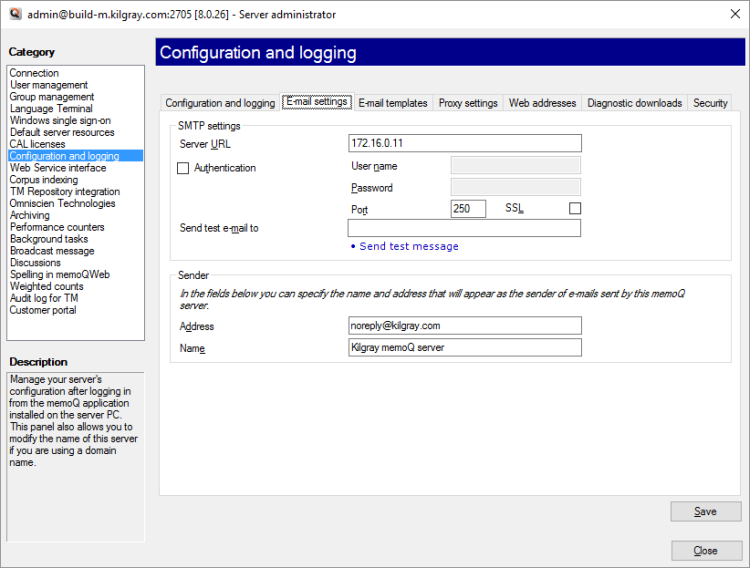
このタブのすべてのボックスに入力する必要があります。これらは、組織が電子メールの送信に使用する電子メールサービス (または電子メールサーバー) の詳細です。これらの詳細がわからない場合は、組織のITスペシャリストに連絡してください。
- サーバーURL:メールサーバー (SMTPサーバー) のアドレス。
- 認証:電子メールサーバーで電子メールの送信にユーザー名とパスワードが必要な場合は、このチェックボックスをオンにします。ほとんどのサーバーがそうです。ユーザー名ボックスとパスワードボックスにも入力します。
- ポート(R):電子メールサーバーが受信しているTCPポートの番号を入力します。電子メールトラフィックが暗号化されていない場合、標準ポート番号は25です。暗号化されたトラフィックの場合、ポート番号は465です。組織のITスペシャリストに確認してください。
- SSL(L):電子メールトラフィックを暗号化するには、このチェックボックスをオンにします。このチェックボックスをオンにすると、ポート(R)ボックス内のポート番号が自動的に465に変更されます。
- テストメールの送信先(M):電子メールアドレスを入力または貼り付けます。これは、memoQ serverがテスト電子メールを送信する場所です。
電子メールサービスをテストするには、[テストメッセージの送信] をクリックします。次に、テストメールの送信先(M)ボックスに入力したアドレスの電子メールをチェックします。
電子メールサービスの設定を完了するには、電子メールの送信者として表示されるアドレスと名前を入力します。
アドレスボックスでは、noreply@organization.comのような電子メールアドレスを使用します。ただし、これらの電子メールへの応答を監視する場合は除きます。電子メールを監視する場合は、プロジェクト管理システムまたは課題管理システムを使用します。
名前ボックスに、受信者が送信者として表示されるわかりやすい名前を入力または貼り付けます。
memoQ serverは、いくつかの異なるタイプの電子メール通知を送信できます。これらの通知のテキストと内容を変更して、組織に適合させることができます。
これを行うには、電子メールテンプレートタブをクリックします。
電子メールテンプレートの言語を変更するには:電子メールテンプレートは、次の6つの言語に翻訳されています:中国語、フランス語、ドイツ語、ハンガリー語、日本語、およびスペイン語。言語を変更するには、リモートアクセスを介してmemoQ serverコンピュータにログインする必要があります。詳細については、memoQ serverの通知電子メールの言語の変更に関するヘルプセンター記事を参照してください。
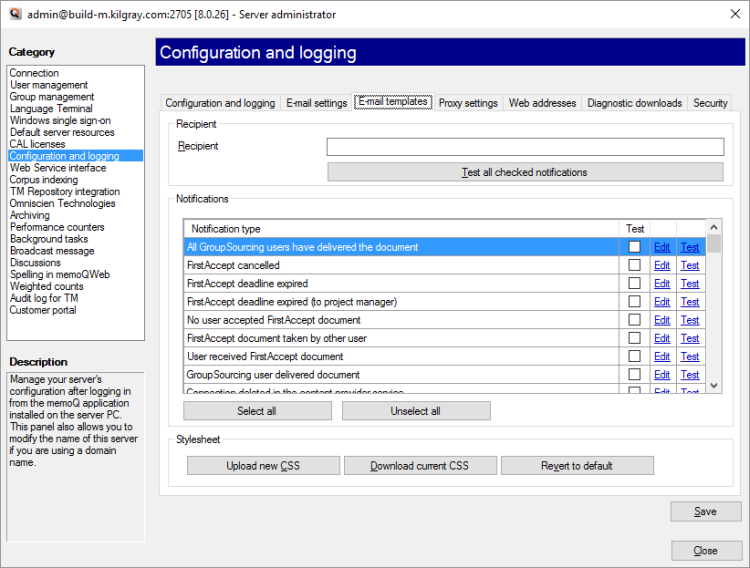
通知を変更するには:通知で、通知タイプを見つけます。同じ行で、編集をクリックします。新しいウィンドウが開き、テンプレートの内容を編集できます。完了したら、OKをクリックします。変更をテストするには:受信者ボックスに電子メールアドレスを入力または貼り付けます。通知タイプの行で、テストをクリックします。
複数の通知を同時にテストするには:テストするすべての通知のチェックボックスをオンにします。受信者ボックスに電子メールアドレスを入力または貼り付けます。通知タイプの行で、テストをクリックします。
電子メールのフォーマットを変更するには:memoQ serverは電子メールをHTML形式で送信し、CSSスタイルシートを使用してフォーマットします。フォーマットを変更するには:現在のCSSをダウンロード(D)をクリックして、現在のスタイルシートをコンピュータに保存します。CSSファイルを開き、変更を加えます。新規CSSをアップロード(C)をクリックし、変更したCSSファイルを選択します。注意:フォーマットを変更するには、CSSに精通している必要があります。HTMLの専門家に任せる必要があるかもしれません。
変更を保存するには:保存をクリックします。このタブ以外をクリックした場合、または閉じる(_C)をクリックした場合は、変更を保存するか破棄するかを尋ねるメッセージがmemoQに表示されます。
memoQ serverは、インターネットに接続してセントラルアクティベーションサーバーにチェックインする必要があります。たとえば、ELMまたはCALライセンスを発行するためにクレデンシャルをリフレッシュする場合などです。
プロキシサービスを設定するには、プロキシ設定タブをクリックします。
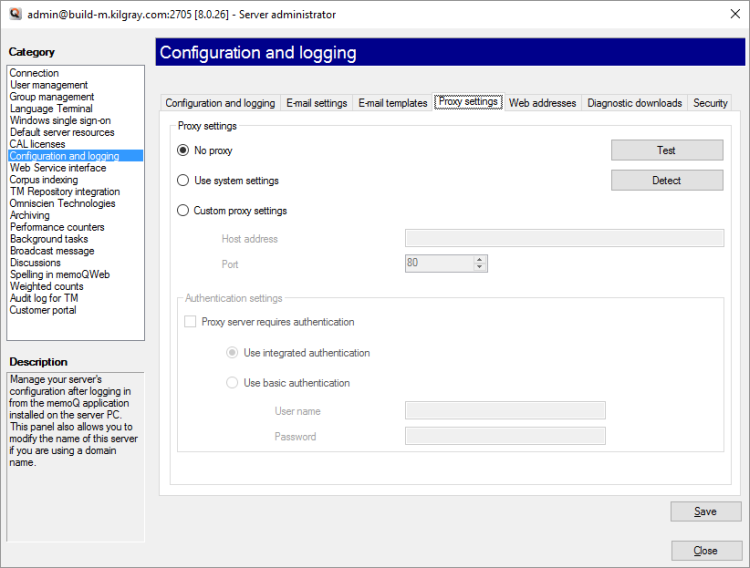
プロキシサーバーが必要かどうかを選択します。必要な場合は、次の設定を選択します:
- プロキシなし:これがデフォルトのオプションです。memoQは、インターネット経由でmemoQ Zrt.のアクティベーションサーバーに直接接続しようとします (ネットワークがプロキシサーバーを使用してWebにアクセスする場合、この接続は失敗します)。
- システム設定を使用:ネットワークのプロキシサーバーの設定をmemoQで使用するには、このオプションを選択します。検出ボタンをクリックして、セットアップのプロキシ設定を検出します。
- カスタムプロキシ設定:カスタムプロキシ設定を入力するには、このオプションを選択します。テキストフィールドにホストアドレスを入力します。ドロップダウンリストからポートを選択します。
注:これらの詳細は、組織のITスペシャリストから入手する必要があります。
プロキシ設定をテストするには、テストをクリックします。
認証設定で、次のように設定します:
- 認証が必要なプロキシサーバー:このチェックボックスをオンにして認証を許可し、次のオプションボタンを使用して認証のタイプを選択します:
- 統合認証を使用:システムの統合認証を使用する場合は、このオプションを選択します。memoQは、ユーザー名とパスワードを使用してプロキシサーバーにアクセスします。
- ベーシック認証を使用:プロキシサーバーの基本認証を使用するユーザー名とパスワードを入力するには、このオプションを選択します。この方法は、統合認証よりも安全性が低いことに注意してください。
変更を保存するには:保存をクリックします。このタブ以外をクリックした場合、または閉じる(_C)をクリックした場合は、変更を保存するか破棄するかを尋ねるメッセージがmemoQに表示されます。
memoQwebモジュールがmemoQ serverにある場合 (ユーザーがWebブラウザから接続できるようにするため)、Web アドレスタブにサービスのWebアドレスを入力する必要があります。
Customer Portalがインストールされている場合 (お客様が作業を直接送信できるようにするため)、このサービスのWebアドレスもWeb アドレスタブに入力する必要があります。
必要に応じて、memoQ serverからmemoQwebとCustomer Portalにコールバックできるようにする必要があります。
- memoQWeb (legacy) web addressボックスにmemoQWeb (legacy)の完全なWebアドレスを入力します。
- カスタマーポータル Web アドレス(C)ボックスにCustomer Portalの完全なWebアドレスを入力します。
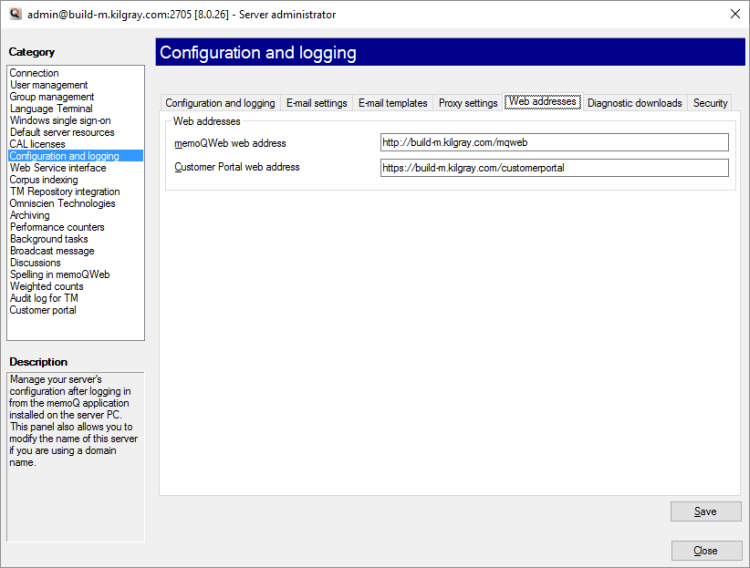
その後、memoQwebでCustomer Portalの設定を続行できます。
これを行うには、セキュリティタブをクリックします。
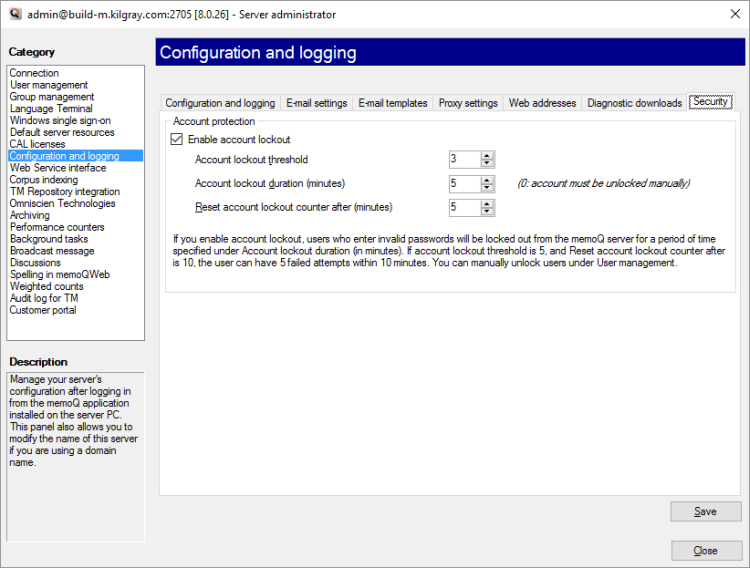
アカウント保護セクションで、アカウントのロックアウトを有効化チェックボックスをオンにします。通常、これはオフになっています。これにより、無効なログイン試行が制限されます。次のオプションを使用します:
- アカウントのロックアウトしきい値:3回の無効なログイン試行後にアカウントをロックします。3が最小値で既定値です。この値はドロップダウンリストで大きく設定できます。
- アカウントのロックアウト時間 (分):一定期間アカウントをロックします。0の場合、管理者はアカウントを手動で有効にする必要があります。
- アカウントのロックアウトカウンターをリセットする時間 (分):この時間枠内に発生する無効なパスワード試行の値を入力します。その後、無効な試行のカウンタがリセットされます。
アカウントロックアウトがオンの場合、memoQは失敗したログイン試行回数を記録します。アカウントロックアウトのしきい値に達すると (通常は、ユーザーが3回以上ログインしようとすると)、ユーザーは一定期間ロックアウトされます。ユーザーがしばらく再試行しない場合は、カウントが再開されます。
管理者はロックアウトされません:ロックアウトは管理者グループのメンバーには影響しません。彼らのアカウントはロックされません。
ロックされているアカウントは、ウィンドウの下部に表示されます。
変更を保存するには:保存をクリックします。このタブ以外をクリックした場合、または閉じる(_C)をクリックした場合は、変更を保存するか破棄するかを尋ねるメッセージがmemoQに表示されます。
これを行うには、使用状況データタブをクリックします。
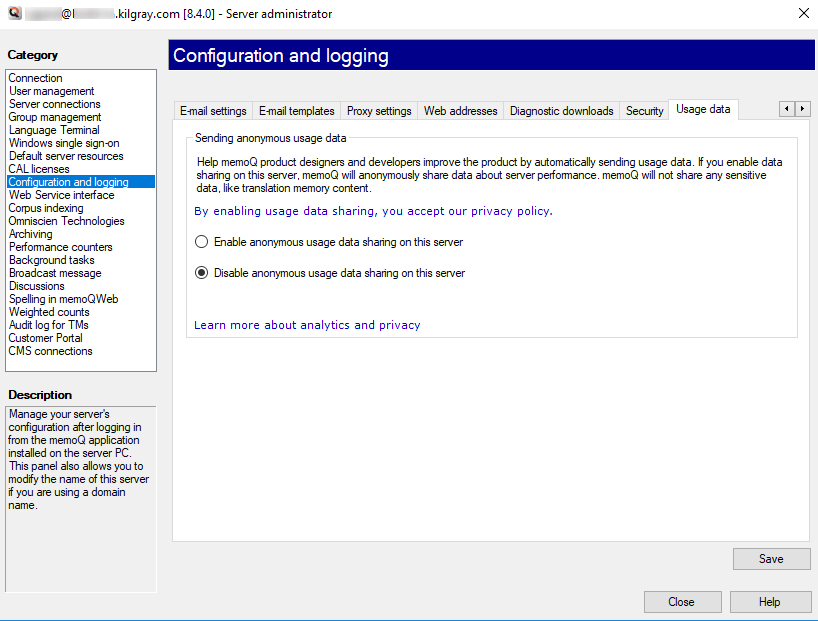
共有するデータとその使用方法について説明しています:
- memoQの一般的なプライバシーポリシーを読むには:プライバシーポリシーリンクをクリックします。
- カスタマーインサイトプログラムの詳細については:[アナリティクスとプライバシーの詳細を見る] リンクをクリックします。
memoQでの匿名データの送信を許可または禁止します。
サーバー上で使用データの共有を許可すると、telemetrydatastore.dbというSQLiteデータベースが%PROGRAMDATA%\MemoQ Serverフォルダ内に作成されます。収集したデータを30日間保存します。
- memoQのデザイナーや開発者と匿名の利用データを共有するには:匿名の使用状況データの共有を有効にするラジオボタンを選択します。
- 使用データを共有しない場合:匿名の使用状況データの共有を無効にするラジオボタンを選択します。
診断データダウンロードこのタブはmemoQサポート専用です。memoQサポート担当者がサーバーにログオンすると、診断情報をダウンロードできます。これにより、memoQの開発者はサーバーの問題を特定できます。
完了したら
memoQに戻るには:閉じる(_C)をクリックします。
または、管理する別のカテゴリを選択します: